- 使用 DiscWizard 创建的映像备份只能还原到创建它的同一台计算机上。
*启动至 DiscWizard CD 时,将提示您正常启动至 Windows 操作系统或进入 DiscWizard。选择 DiscWizard。
- 从 DiscWizard 主屏幕单击左侧的 Recovery(恢复),然后单击 Browse for backup(浏览备份)。
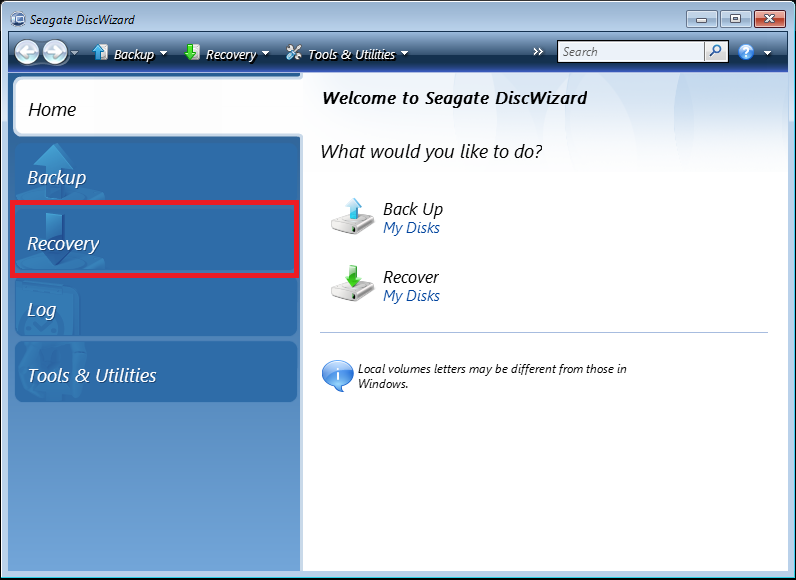
- 在 Computer/File Explorer(计算机/文件资源管理器)下浏览储存了映像(.TIB 文件)的硬盘。选择映像后,单击 OK(确定)。
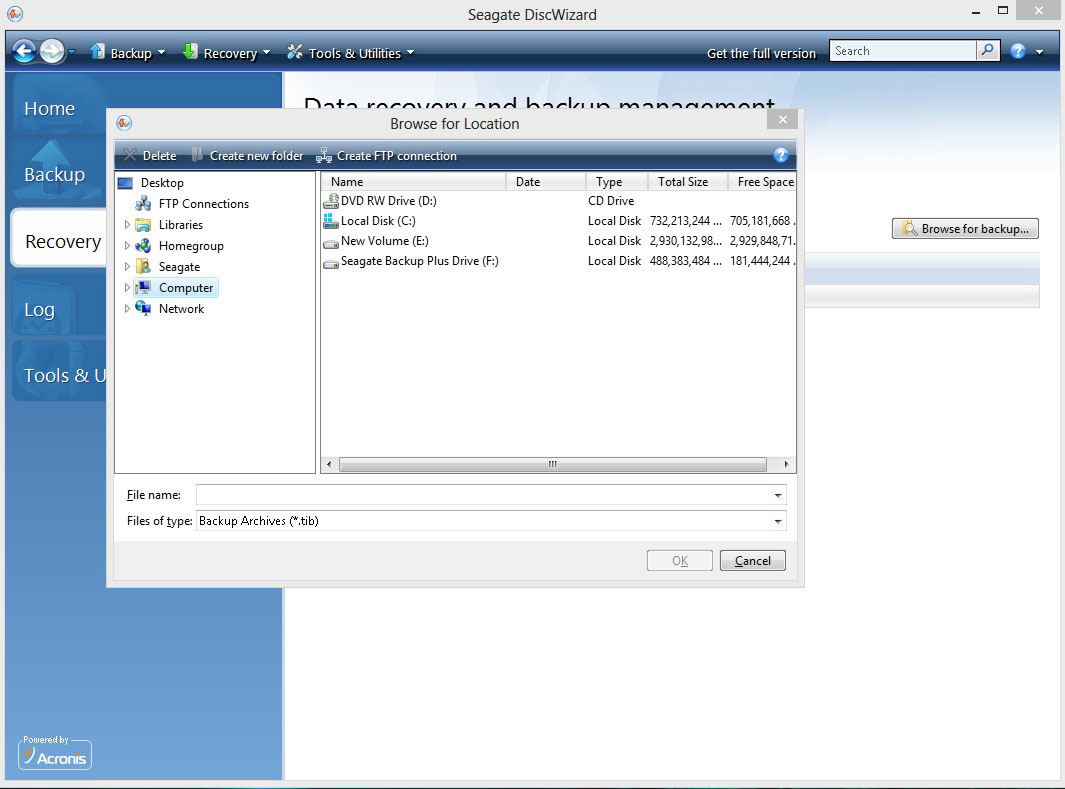
- 右键单击备份,然后单击 Recover(恢复)。

- 选择 Recover Whole Discs and Partitions(恢复完整磁盘和分区)。

- 选择您想要恢复的磁盘(源磁盘上的复选标记将会填充所有分区),然后单击 Next(下一步)。
*此步骤非常重要。务必单击磁盘号旁边的方框。请勿单独选择每个分区方框。
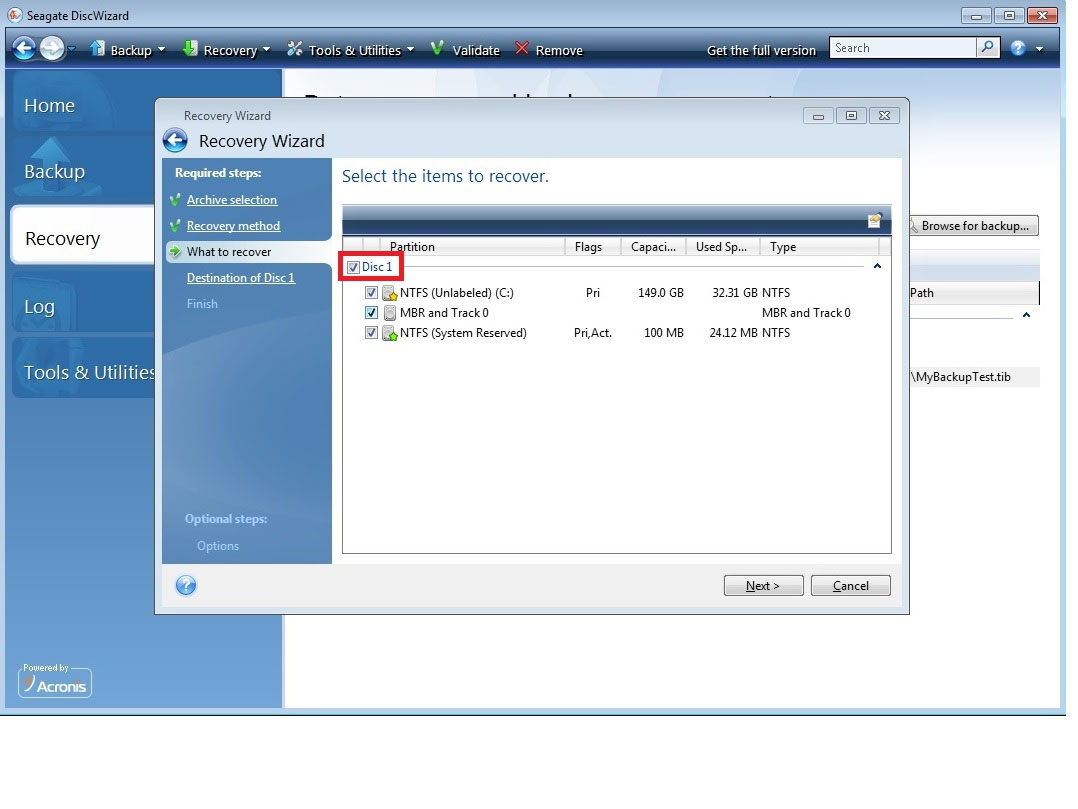
- 选择 Destination Disc(目标磁盘),然后单击 Next(下一步)。

- 如果目标硬盘已分区,则会显示此条消息,单击 OK(确定)允许 DiscWizard 在执行映像还原前擦除硬盘的所有分区。
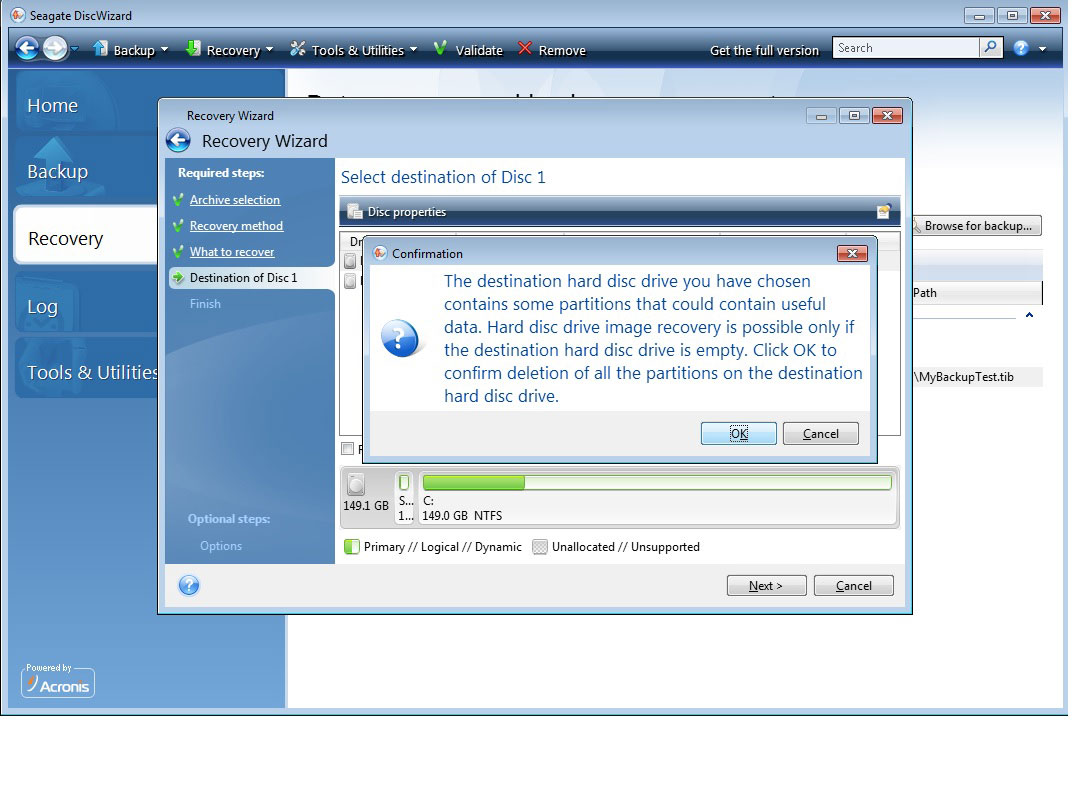
- 在摘要屏幕,单击 Proceed(继续)开始还原。

- 一个窗口将显示还原状态。

- 操作完成后,断开储存映像 (.TIB) 的外置硬盘,然后移除 DiscWizard CD,并从新还原的内置硬盘启动。





